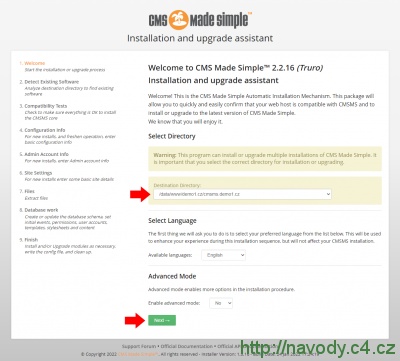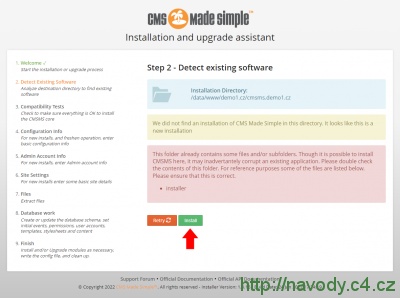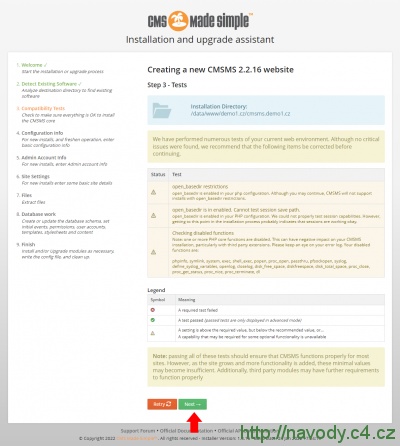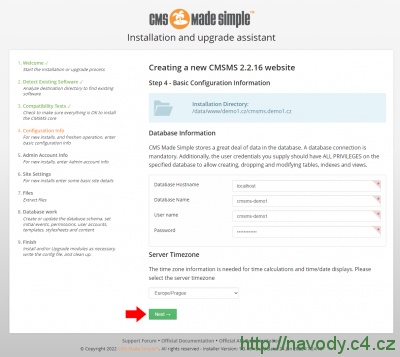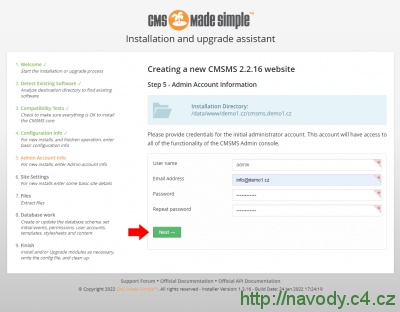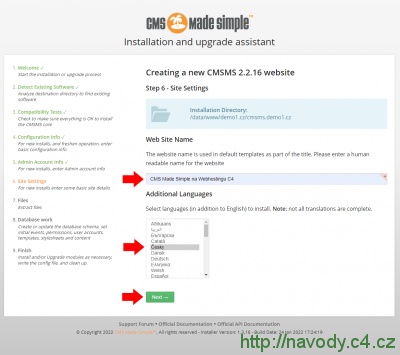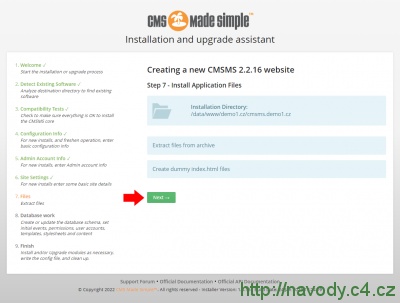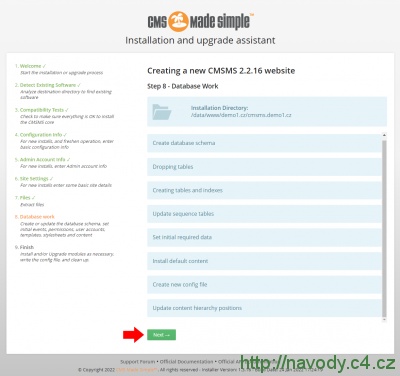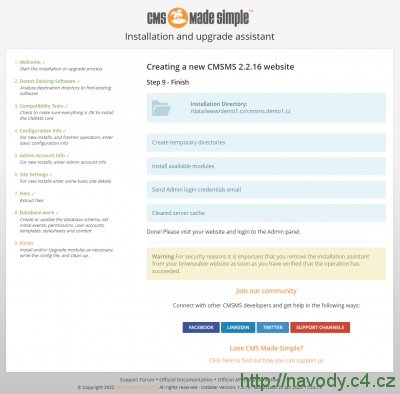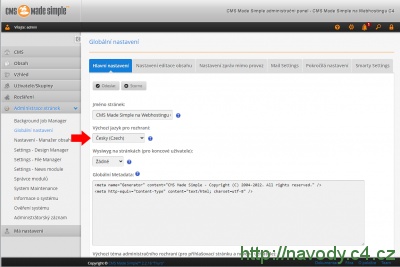CMS Made Simple - Instalace a čeština
Návody pro C4
K dispozici je stránka o aplikaci CMS Made Simple, na které naleznete popis, návody, screenshoty, demo ukázku, reference, graf popularity, statistiky a diskuze.
Varianty instalace CMS Made Simple
K dispozici jsou tři typy instalace. Doporučujeme nejrychlejší a zároveň nejjednodušší variantu Automatický upload balíčku.
Seznam balíčků dalších aplikací a detailnější popis metodiky nahrávání balíčků naleznete na stránce Upload aplikací.
| Zvolte si způsob instalace | |
|---|---|
(verze 2.2.19) Automatické nahrání souborů na váš web. | |
| (verze 2.2.19) Stažení námi připraveného balíčku, jeho rozbalení a ruční nakopírování souborů přes FTP. | |
Stažení instalačních souborů z oficiálních stránek, jejich úprava dle našeho návodu a ruční nakopírování přes FTP. | |
| Podle výběru typu instalace se návod automaticky přizpůsobí. | |
| Stáhněte si připravený balíček |
|---|
| cms-made-simple-2.2.19.tgz (5.3 MB) |
Příprava na instalaci CMS Made Simple
Stažení aplikace
Nejprve přejděte na oficiální stránky aplikace https://www.cmsmadesimple.org/downloads/cmsms a v části "DOWNLOAD CMSMS™ 2.2.XX > Other Packages" si stáhněte balíček cmsms-2.2.XX-install.expanded.zip.
Rozbalení souborů
Rozbalte (např. pomocí programu Total Commander) stažený balíček aplikace CMS Made Simple do nějakého adresáře ve vašem počítači (např. si vytvořte adresář cms). Po rozbalení byste v něm měli nalézt složku installer.
Zkopírování na web
Pomocí FTP klienta zkopírujte složku installer do složky na serveru, do které chcete aplikaci instalovat. V našem ukázkovém případě složku kopírujeme do kořenové složky webu cmsms.demo1.cz.
Vytvoření databáze
Přihlašte se do administračního systému, v sekci "Databáze" vyplňte formulář pro vytvoření nové databáze - nastavte porovnávání utf8_czech_ci, pojmenujte databázi (např. db-domena, v našem ukázkovém případě cmsms-demo1), doplňte heslo a klikněte na "Vytvořit". Detailní postup naleznete v návodu Vytvoření databáze.
Další nastavení
Aplikace CMS Made simple vyžaduje minimálně PHP 7.0 a doporučujeme ji provozovat na PHP 8.0 (FPM) serveru - viz Změna verze PHP.
Pokud aplikaci neprovozujete na FPM serveru, zaktivujte si pro web knihovny Curl a ZIP - viz Nastavení konfiguračních direktiv a knihoven.
Instalace CMS Made Simple
1. Spuštění instalace
Pro zahájení instalace zadejte do prohlížeče název webu a na konec připojte název nakopírované instalační složky installer. V našem ukázkovém případě to bude adresa https://cmsms.demo1.cz/installer. Otevře se úvodní stránka instalace, na které zvolte v části "Destination Directory" složku, do které chcete aplikaci nainstalovat. V našem ukázkovém případě zvolíme kořenovou složku webu, která má na Webhostingu C4 tvar:
/data/www/nazev-domeny/nazev-webu
Takže v případě ukázkového webu cmsms.demo1.cz (resp. domény demo1.cz) bude mít cesta tvar:
/data/www/cmsms.demo1.cz/cmsms.demo1.cz
Další volby ponechte bez změn a pokračujte kliknutím na tlačítko "Next".
2. Kontrola existující instalace
Instalátor ověří, zdali se ve stejném umístění již nenachází instalace aplikace, a zobrazí upozornění o existující složce instalační složce installer. Přejděte k dalšímu kroku kliknutím na "Install".
3. Test kompatibility
Nyní proběhne kontrola nastavení serveru. Pokračujte stisknutím tlačítka "Next".
4. Připojení k databázi
Zadejte přihlašovací údaje k databázi:
- Database Hostname - ponechte localhost
- Database Name - vyplňte název databáze, kterou jste založili v administračním systému (v našem ukázkovém případě cmsms-demo1)
- User name - znovu vyplňte název databáze
- Password - zadejte přihlašovací heslo do databáze
V části "Server Timezone" vyberte Europe/Prague a potvrďte nastavení kliknutím na "Next".
5. Účet administrátora
Vyplňte přihlašovací údaje administrátora aplikace:
- User name - zadejte přihlašovací jméno (v našem případě admin)
- Email Address - zadejte e-mailovou adresu (např. info@demo1.cz)
- Password - vyplňte přihlašovací heslo
- Repeat password - pro kontrolu znovu zadejte heslo
Pokračujte stisknutím tlačítka "Next".
6. Základní nastavení stránek
V části "Web Site Name" zadejte název vašich stránek a v části "Additional Languages" vyberte možnost Česky. Potvrďte nastavení tlačítkem "Next".
7. Instalace souborů
Nyní proběhne automatické nahrání souborů aplikace. Pokračujte stisknutím "Next".
8. Příprava databáze
Instalátor vytvoří databázové tabulky a naplní je obsahem. Přejděte k dalšmu kroku kliknutím na "Next".
9. Konec
Toto byl poslední krok instalace. Z bezpečnostních důvodů doporučujeme z FTP serveru smazat instalační složku installer. Následně se přihlaste do administrace aplikace, stačí do adresního řádku za název webu doplnit slovo admin (např. https://www.nazev-vasi-domeny/admin), a pokračujte na nastavení jazyka
Nastavení češtiny
V administraci aplikace přejděte do sekce "Administrace stránek > Globální nastavení > Hlavní" a u volby "Výchozí jazyk pro rozhraní" vyberte možnost "Česky (Czech)". Uložte nastavení tlačítkem "Odeslat".
Instalace CMS Made Simple dokončena
Aplikace je připravena. Projděte si konfiguraci, upravte vzhled a obsah stránek. Na ukázku čerstvě nainstalovaného redakčního systému CMS Made Simple se můžete podívat na adrese http://cmsms.demo1.cz.
Související odkazy
- https://www.cmsmadesimple.org/ - oficiální stránky redakčního systému - porpora, fórum, moduly, témata (v angličtině)
Aktualizace
Z bezpečnostních důvodů doporučujeme pravidelně provádět aktualizaci aplikace.
Diskuzní fórum pro aplikaci CMS Made Simple
Nové diskuzní téma můžete založit v sekci Redakční systémy.
| Témata | Reakce | Poslední příspěvek |
|---|---|---|
| CMS Made Simple - Změna vzhledu se neprojeví | 1 | 25.09.2019 16:14 |
| Chyba při importu témat a modulů v CMS Made Simple | 1 | 25.11.2010 16:13 |
Kompletní výpis diskuzních témat pro aplikaci CMS Made Simple
Změny a kontroly
K dispozici je kompletní přehled všech změn a kontrol v tomto návodu.
CMS Made Simple - Instalace a čeština
| Aplikace: | CMS Made Simple |
| Ověřeno pro: | CMS Made Simple 2.2.19 |
| Publikace: | 7.5.2009 |
| Změna: | 31.5.2022 |
| Kontrola: | 25.1.2024 |
| Přehled změn a kontrol | |
Diskuzní fórum
- Webové aplikace
- Tvorba web stránek
- PHP, MySQL